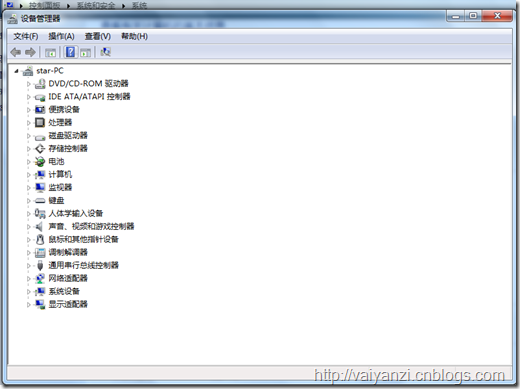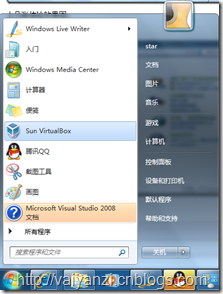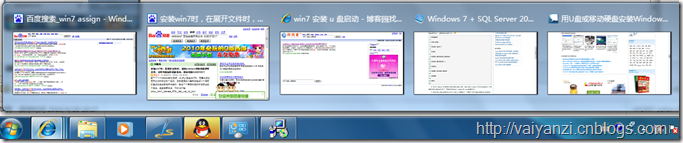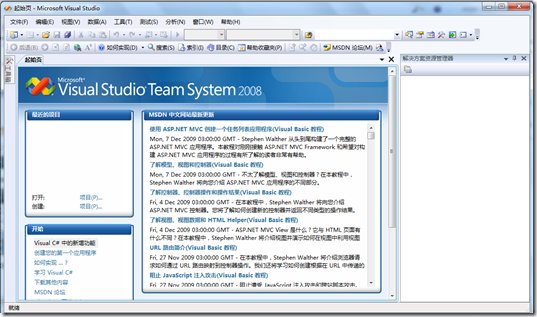安装win7的小插曲
2010-04-18 20:04 蓝之风 阅读(2645) 评论(20) 编辑 收藏 举报Win7已经发布多时,一直都想安装Win来体验一把,苦于原来的机器上装的东西太多,重新搞系统需要很多时间,倒不是说安装系统需要多少时间而是装完系统后安装的软件太多了,装起来我嫌麻烦,但是看到Win7那华丽的界面,人性化人机交互,终于抵挡不住诱惑,今天上午下决心把系统重新做一下,升级到win7。首先跟朋友借来win7 旗舰版的光碟,我选择了从光盘来安装,开始的安装很简单,文件加载都没有问题,但是到了展开文件的那一步出错了,错误信息大概是:“windows无法安装所需的文件,错误代码:0x80070017”,很郁闷,试了好几次仅有一次进度条走到13%时出现了错误,其它的每次都是0%就会出错。这时想从硬盘安装但是已经晚了在之前的步骤中已经把C盘格式化了,看来从硬盘安装是没戏了。没办法搞了,网络又上不去了(这时才想到网络的好处啊,原来没有网络还真寸步难行),于是跑到朋友的电脑上google了一下错误的信息发现很多人都有我同样的经历,网友的回复有:说是光盘在刻录的时候选择的速度不适合安装光盘的光驱的速度,说是光驱认光盘,换张光盘就可以了,有网友试了可以解决问题,但是我到哪去弄张光盘啊,还要去电脑城,路太远了,看来换张盘或者是重新刻张适合我光驱的盘来装是不可能的了,重新装回win2003又有些不甘心,于是又在网上找有没有其的解决方案。最后看到了可以通过U盘来装,正好我手头有个8g的U盘可以满足要求,在查一下我的本本可以从U盘启动,一时有点激动了,于是就开始制作U盘启动程序。
制作U盘启动的步骤:
1.优盘要保证大于3g(制作出来的程序是2.62g)
2.运行命令行输入以下命令:
1 diskpart
2//查看磁盘数量
3 list disk
4//选择U盘为当前操作盘
5 select disk 1
6//删除优盘上的内容
7 clean
8//创建一个主分区
9 create partition primary
10//设置当前主分区
11 select partition 1
12//是指当前分区为活动分区
13 active
14//使用NTFS快速格式化当前分区
15 format fs=NTFS quick
16//为分区注册盘符
17 assign
18//推出命令
19 exit
3.将光盘上的系统安装文件复制到U盘的根目录下。
OK经过这样的三步,U盘启动引导盘就制作好了。下面就是用这张U盘去安装系统了。
使用U盘引导安装win7
1.重新启动系统按F10进入Bios设置U盘为第一启动盘保存。
2.插入制作好的U盘,按Ctrl+alt+delete重启
3.按F9 进入启动选择菜单,选择U盘
顺利进入文件loading状态开始加载文件,下面的安装就非常容易了,估计用时半个小时系统安装好了,进入系统一切正常,所有的系统驱动几乎全部安装好了:
上几张体验效果图:
非常简洁的控制面板:
别具特色的开始菜单:
完美的Task ToolBar
安装vs2008也很顺利:
现在的任务是赶紧下载vs2010来体验一下。体验vs2010带来的魅力
作者:蓝之风
出处:http://www.cnblogs.com/vaiyanzi/
本文版权归作者和博客园共有,欢迎转载,但未经作者同意必须保留此段声明,且在文章页面明显位置给出原文连接,否则保留追究法律责任的权利。